Batteri-liv! Det är en sak!
För att få ut så mycket tid som möjligt av ditt iPhone-, iPad- eller iPod touch -batteri måste du hantera det. Det finns inget substitut för att räkna ut gikt hur din iPhone använder ström och sedan optimera din användning och de aktiverade tjänsterna och funktionerna på din iPhone för att se till att du får ut mesta möjliga av ditt liv batteri.
Här är fem sätt att hålla fast batteriet.
Se din användningsstatistik för att spåra dina unika batteribehov
Se, Alltdessabratips för att spara ditt iPhone -batteri är inte särskilt användbart om de inte gäller dig. Din iPhone -användning är unikt din egen, och du borde verkligen ta hand om hur ditt batteri påverkas när du använder de olika strategierna för att spara energi när du behöver det.
Annars, varför bry sig, eller hur? Så här kontrollerar du din batterianvändningsstatistik direkt på din iPhone, som rekommenderas av Apple.
Klicka på appen Inställningar och tryck sedan på knappen Allmänt. Tryck sedan på användningsområdet och rulla ner till området med titeln, Batterianvändning. Växla batteriprocenten till PÅ, om det hjälper dig att hålla reda på hur full den är. Batteriikonen högst upp på din iPHone -skärm visar en procentandel, snarare än bara en bild.
Lägg märke till avsnittet Tid sedan senaste full laddning. Användning anger den tid din iPhone har varit vaken och använd sedan du laddade batteriet senast. Vakna betyder när din iPhone gör saker som att ringa, använda e-post, lyssna på musik eller engagera andra bakgrundsuppgifter som automatisk kontroll av e-post.
Standby är den tid din iPhone har slagits på sedan den senaste fulladdningen, även om den sover.
Håll koll på dessa två siffror när du justerar din iPhones funktioner och se om de går upp eller ner, eller bara förblir densamma. Om de blir större efter en justering vet du att du sparar batteri. Om de förblir desamma vet du att din justering har liten eller ingen effekt, baserat på din egen faktiska användning av iPhone. Om de går ner, fortsätt och ändra det tillbaka till det som det var.
Källa: Apples support
Spara batterilivslängd med inställningar för ljusstyrka på din iPhone

Batteritid, det är vansinnet för varje iPhone -användares existens, eller hur? Det är verkligen svårt att säga på Internet, vilka specifika steg som ska vidtas för att säkerställa att ditt batteri fungerar som mest effektivt, vilket ger dig den längsta livslängden utan att kompromissa med prestanda.
Ett av de mest missförstådda områdena för att hantera batteriets livslängd kan bara vara inställningarna för ljusstyrka. Här är vad Apple har att säga om det.
Att dimma din iPhone -skärm är ett självklart sätt att använda mindre ström på din iPhone. Om du kör iOS 5.0 eller senare rekommenderar Apple att dimma skärmen genom att gå in i appen Inställningar. Knacka på Brightness & Wallpaper och dra reglaget till vänster tills det är så svagt som möjligt, samtidigt som du fortfarande kan se tillräckligt av vad som finns på skärmen o göra det du behöver.
Dessutom säger Apple att när du aktiverar Auto-Brightness kan din iPhone (eller iPad) skärm anpassas till omgivande ljus, vilket håller iPhone -skärm till lägsta ljusstyrka (enligt definitionen av var du ställer in reglaget) möjligt i svagare ljus, vilket sparar värdefullt batteri kraft.
Om du vill aktivera automatisk ljusstyrka trycker du på appen Inställningar och trycker sedan på Ljusstyrka och bakgrund. Knacka på Auto-Brightness för att växla till ON och tryck sedan på hemknappen för att komma tillbaka till din iOS-enhets startskärm.
Källa: Apples support
Bild: LifeHacker
Spara ditt batteri: Stäng av Bluetooth, Wi-Fi och LTE när du inte använder det
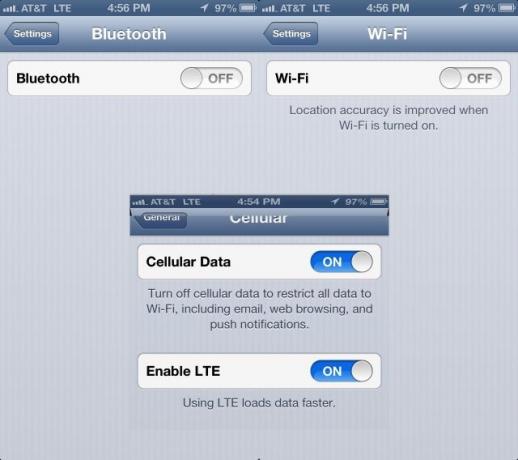
Flera tekniker på din iPhone, inklusive Bluetooth, Wi-Fi och mobildata, görs för att ständigt söka efter signal när du är ute och reser. Kontinuerlig kontroll kräver ström, som kommer från ditt iPhone (eller iPad eller iPod touch) batteri.
Det är därför vettigt att stänga av dessa olika trådlösa funktioner när du inte behöver dem kan hjälpa ditt batteri att hålla lite längre. Så här gör du just det.
Bluetooth finns i appen Inställningar. Tryck på den för att starta och tryck sedan på igen på Bluetooth. Vrid omkopplaren till AV.
Knacka på bakåtpilen Inställningar och tryck sedan på Wi-Fi-området. Återigen, tryck omkopplaren till AV. Observera att om du använder din iPhone för platsbaserade tjänster, som Maps och liknande, blir noggrannheten bättre med Wi-Fi inställt på ON.
Tryck på den bakåtpilen för inställningar en gång till och tryck sedan på Allmänt. Knacka på Mobil på nästa sida och fortsätt och vrid mobildata till AV. Du kommer att kunna ringa telefonsamtal, men inte använda internet via din iPhones mobildataanslutning.
Du kan också stänga av allt detta med en snabb resa till flygplansläget. Klicka på Inställningar och tryck sedan på växeln för flygplansläge till AV. Nu kommer alla dina sändnings-/mottagningssändningar att stängas av. Om du till exempel vill använda Wi-Fi på planet kan du trycka på Wi-Fi och slå den till ON, utan att aktivera de andra no-no-tjänsterna.
Via: About.com
Stäng av Push Mail och Push Notifications
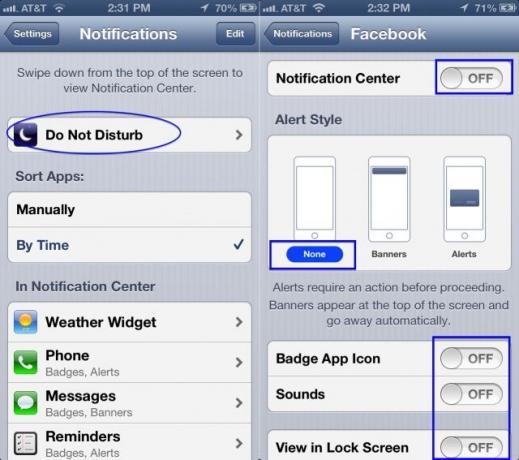
Detta bara i: din iPhone (och iPad eller iPod touch) är ett underverk av teknik och gör några fantastiska saker, som håller dig ansluten till resten av världen med sin fantastiska teknik. All den anslutningen kan dock komma med ett pris.
Push -tjänster finns där för att meddela dig när du har saker att göra eller e -post att kontrollera. Det är ganska praktiskt. Men när du behöver spara på batteriet är det förmodligen dags att stänga av dem. Så här, direkt från Apple.
Om du har ett push -mailkonto, som Yahoo! eller Microsoft Exchange, stäng av push när du inte behöver det. Knacka på Inställningar och tryck sedan på E -post, Kontakter, Kalendrar. Tryck sedan på Hämta nya data och ställ in Push -omkopplaren på OFF. Nu kommer e -postmeddelanden som du får på din telefon att komma in baserat på de globala hämtningsinställningarna, istället för direkt när de dyker upp. Du måste hoppa in i din Mail -app för att kontrollera dem också då och då.
För Push -aviseringar måste du inaktivera dessa också i appen Inställningar. Tryck på öppna din inställningsapp och tryck sedan på Meddelanden. Din iPhone kommer att lista allt som har möjlighet att skicka dig Push -meddelanden. Tryck på varje app som du vill hantera aviseringarna för och vrid sedan aviseringscentralen till AV. Ställ sedan in Alert Style till None, Badge App Icon and Sounds till OFF och stäng av OFF i alternativet View in Lock Screen.
Ett annat sätt att få detta att hända för alla dina appar är genom att slå på Stör ej manuellt.
Via: Apples support
Stäng av platstjänster
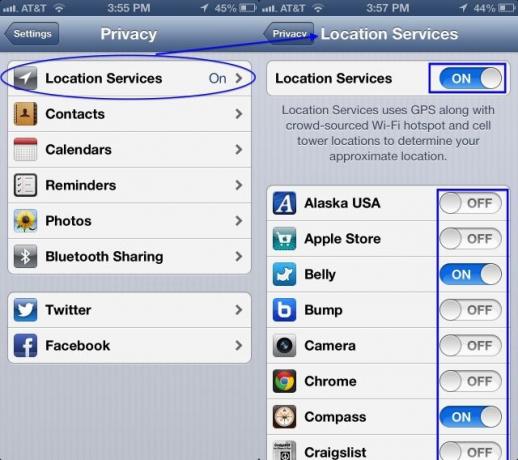
Platstjänster är verkligen en integrerad del av massor av iOS -appar, som använder det interna GPS -systemet för att lägga till Instagram -foton till en karta, checka in med FourSquare eller Facebook, eller låt dina vänner veta var du är med en av många "på väg" -appar, tycka om Glympse eller Twist.
Om ditt batteri håller på att dö är dock platstjänsterna det första du bör stänga av, eftersom de suger upp en mycket av din iPhone, iPad eller iPod touch strömbehov, vad med deras bakgrundsdata sänder och tar emot och sådant.
Så här stänger du av dem.
Tryck på din Inställningar -app för att starta den och tryck sedan på Sekretess. Du kommer att kunna stänga av växlarna för alla specifika appar som har behörighet att komma åt din GPS -plats genom att rulla igenom listan och knacka på dem alla. Jag gör detta ganska regelbundet för både integritet och batteribesparingar. Jag tror att med mindre appar som får åtkomst till min plats, desto mindre batterikraft används totalt för den funktionen.
Om du vill stänga av platstjänster helt trycker du helt enkelt på huvudväxeln högst upp till AV, så slutar du använda dem. Detta kommer att hindra dina appar som behöver det, som Maps eller Kompass, från att veta var du är, men batteriet tackar dig.
Källa: Apples support
